Använder sig av verktyg för ansiktsigenkänning, du kan komma åt din Windows 10-dator snabbt och säkert utan att skriva ditt användarnamn och lösenord. Allt du behöver göra är att titta på din webbkamera och verktyget låser upp din session.
Microsoft har ett utmärkt inbyggt verktyg för detta, men Windows Hello fungerar inte alltid. Om du letar efter ett alternativ har du kommit till rätt ställe.
I den här artikeln kommer vi att lista de 5 bästa ansiktsigenkänningsprogrammen för Windows 10 (gratis nedladdning), inklusive deras nyckelfunktioner som hjälper dig att bestämma vilket verktyg du ska installera.
Vad är den bästa programvaran för ansiktsigenkänning för Windows 10?
1. KeyLemon
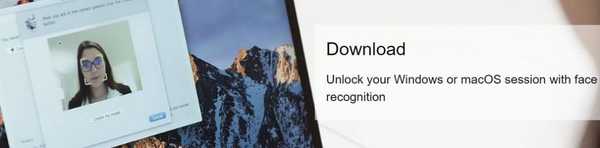
KeyLemon är en stationär app som gör att du kan låsa upp din Windows-session med din kamera. Denna programvara är mycket exakt och säker. Spoofing-detekteringsfunktionen förhindrar inkräktare från att lura systemet genom att använda ett foto av den legitima användaren.
Med programvaran för ansiktsigenkänning för Windows 10 kan användare också lägga till starka ytterligare utmaningssvar med begränsad tid att utföra. Dessa inkluderar ögonblick, huvudrörelse och en kombination av ögonblink och huvudrörelseutmaningar.
KeyLemon lagrar och krypterar din biometriska modell i det lokala systemet. Programvaran håller dina personuppgifter konfidentiella och skickar dem inte till en server.
Tyvärr stöds inte fotoprogramvaran för ansiktsigenkänning längre, men du kan fortfarande ladda ner KeyLemon och använda den med sina begränsningar.
Om du vill sjunga till Windows 10 utan ett lösenord, kolla in den här guiden.
2. TrueKey
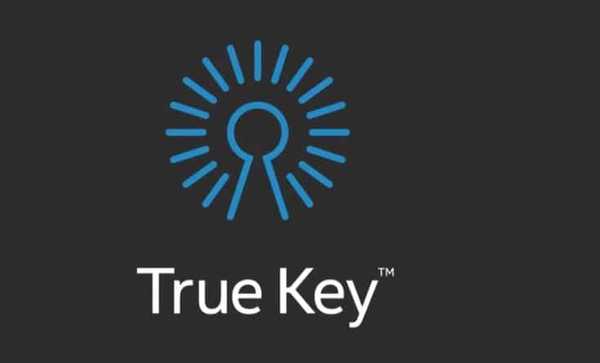
True Key är ett kraftfullt och mångsidigt verktyg som använder ditt ansikte eller fingeravtryck för att logga in dig utan att behöva skriva några lösenord.
Multifaktorautentisering är ett standardkrav med True Key-appen. Med andra ord måste du gå igenom minst två autentiseringsnivåer innan du loggar in.
Naturligtvis kan du lägga till fler autentiseringsfaktorer för att göra din profil säkrare.
Fingeravtrycksigenkänning fungerar inte på Windows 10? Oroa dig inte, vi har rätt lösning för dig.
Du kan också välja att bara använda en autentiseringsfaktor på de enheter du litar på. Om du snabbt vill komma åt din dator kan du bara aktivera ansiktsigenkänning.
Du kan också använda detta gratis program för ansiktsigenkänning som lösenordshanterare. True Key sparar automatiskt och anger dina lösenord så att du snabbt kan komma åt de sidor du är intresserad av.
Var säker, dina lösenord är alltid säkra med True Key tack vare de starkaste krypteringsalgoritmerna som den använder.
True Key-gratisversionen synkroniseras över alla dina enheter och låter dig lagra 15 lösenord gratis. Om du behöver mer utrymme kan du uppgradera till Premium-versionen för 19,99 USD / år.
3. Rohos Face Logon
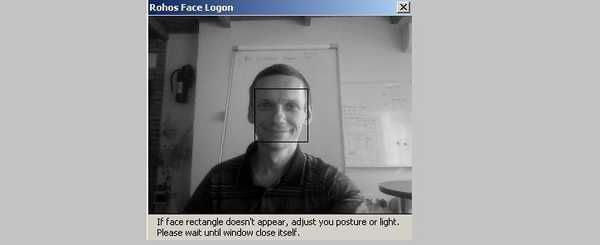
Rohos Face Logon använder någon Windows-kompatibel kamera för att logga in dig. Det finns inget behov av att trycka på några tangenter eller utföra ytterligare autentiseringssteg. När programvaran har känt igen ditt ansikte låser det upp skrivbordet automatiskt.
Detta verktyg låter dig också kombinera både ansiktsigenkänning och ett USB-minne för inloggning. Funktionen för fleranvändarsupport låter dig registrera ansikten på flera användare för vilket användarkonto som helst.
Om du vill blockera ansiktsigenkänning på Windows 10, följ stegen i den här enkla guiden.
Rohos Face Logon är miljövänligt och en av de bästa mjukvarulösningarna för ansiktsigenkänning för Windows 10. Det stoppar omedelbart kameran när det inte finns någon framför den.
Till skillnad från de andra ansiktsigenkänningsverktygen som listas ovan är Rohos Face Logon kompatibel med alla populära Windows-versioner, inklusive Windows XP.
Du kan ladda ner Rohos Face Logon gratis och testa det i 15 dagar. När testperioden har löpt ut kan du köpa verktyget för 10,00 USD.
4. Blinka!
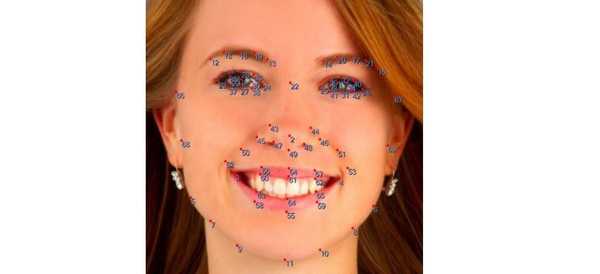
Luxands Blinka! låter dig logga in på ditt Microsoft-konto på ett ögonblick. Verktyget stöder flera datoranvändare och justerar automatiskt efter olika ljusförhållanden.
Om du nyligen ändrade ditt utseende kan de smarta identifieringsalgoritmerna snabbt anpassa sig till ändringarna. Blinka! kommer att känna igen dig och låta dig logga in även med ett vuxet skägg, tung smink eller glasögon.
Blinka! är endast kompatibel med Windows Vista och Windows 7. Det stöder inte Windows 10.
Du kan ladda ner Blink! från Luxands officiella webbplats.
- Redaktörens anmärkning: Om du är intresserad av andra verktyg för ansiktsigenkänning, kolla in vår breda samling guider.
5. AMD Face-inloggning
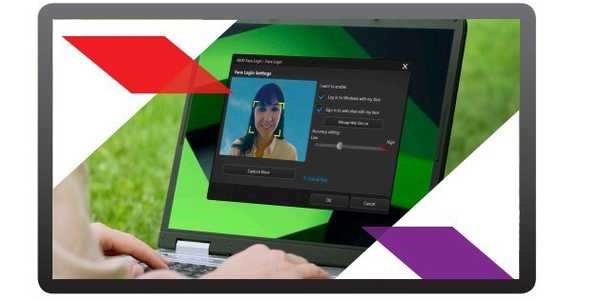
AMD gör det lättare för dig att komma åt din dator tack vare AMD Face-inloggning. Det är en av de bästa programvarorna för ansiktsigenkänning för Windows 10.
Du kan också använda denna programvara på utvalda AMD A-serie processorbaserade system för att logga in på dina favoritwebbplatser med hjälp av algoritmer för ansiktsigenkänning.
AMD Face Login har en rad alternativ som gör att du kan förbättra inloggningssäkerheten. Till exempel, genom att ställa in noggrannhetsnivån till hög, måste du blinka för att logga in. Naturligtvis kommer inkräktare inte att vara medvetna om denna detalj och de kommer inte att kunna logga in.
Face-out-funktionen sätter automatiskt din dator i viloläge eller låser skärmen när du lämnar din dator.
Du kan ladda ner AMD Face Login direkt. Den är kompatibel med Windows 10, 8 och 7.
Slutsats
Detta leder oss till slutet av vår lista. Programvarulösningarna för ansiktsigenkänning ovan är perfekta för Windows. Du kan låsa upp din dator med din ansiktssignatur istället för ett lösenord, vilket automatiskt ökar datorns säkerhet och integritet.
Vissa av dem stöder också extra funktioner som lösenordshanterare. Glöm att skriva långa lösenord och installera ansiktsigenkänningsverktyget som bäst passar dina behov.
Och om du inte kan logga in i Windows 10, kolla in våra snabbkorrigeringar.
Om du har fler frågor kan du gärna släppa dem i kommentarfältet nedan.
FAQ: Läs mer om ansiktsigenkänningsprogramvara
- Hur man gör ett program för ansiktsigenkänning?
Du kan bygga ett ansiktsigenkänningsverktyg i Python. Eller så kan du använda API: er som Microsoft Face API, Google Vision AI och Amazon Rekognition.
- Hur fungerar ansiktsigenkänning?
Ansiktsigenkänningsverktyg använder AI-teknik för att analysera ansikten som tagits från bilder eller videor. Data inkluderar ansiktsgeometri som avstånd mellan ögonen och särskiljande funktioner som ärr eller födelsemärken. Därefter skapas en ansiktssignatur och jämförs med en databas med andra ansiktssignaturer. Det har lagts till i databasen också.
- Hur man slår ansiktsigenkänning?
Du kan slå ansiktsigenkänning genom att maskera dina viktigaste ansiktsdrag. Du kan till exempel sätta smink på födelsemärken och bära glasögon. Men du kan också använda smink för att lägga till extra utmärkande ansiktsdrag. Ta reda på mer om hur du blockerar ansiktsigenkänningsprogramvara.
Redaktörens anmärkning: Det här inlägget publicerades ursprungligen i augusti 2017 och har sedan moderniserats och uppdaterats i maj 2020 för friskhet, noggrannhet och omfattning.
- kamera
- Integritet
- säkerhet
- windows 10
- Windows Hello
 Friendoffriends
Friendoffriends



